Jak stworzyć kartkę z życzeniami w MS Word
Opublikowany: 2020-10-26Microsoft Word może zrobić o wiele więcej, niż tylko nijakie sporządzanie raportów i życiorysów. Posiada wszechstronny zestaw narzędzi graficznych, które pomogą Ci tworzyć dokumenty wzbogacone grafiką, takie jak kartki z życzeniami. Możesz także skorzystać z programu Word i utworzyć kartkę z życzeniami na każdą okazję z dziećmi. Dzieci nie będą ugrzęznąć w funkcjach, w przeciwieństwie do narzędzia DTP lub edytora graficznego.
W tym samouczku programu Word utworzymy od podstaw kartkę z życzeniami, aby pokazać, jak łatwe może to być dla każdego.
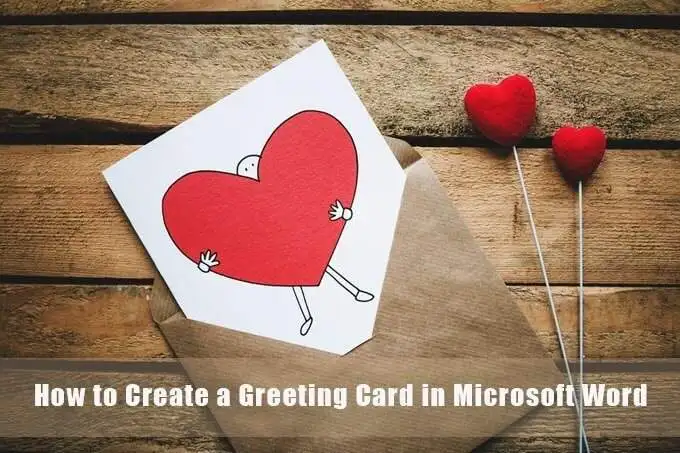
Jak stworzyć kartkę z życzeniami w programie Microsoft Word
Zanim usiądziesz, aby zaprojektować kartkę z życzeniami w programie Word, musisz zdecydować, czy chcesz, aby była płaska jak pocztówka, czy złożona, jak karta Hallmark. Kartki okolicznościowe są również dostępne we wszystkich kształtach i rozmiarach od A0 (84,1 x 118,9 cm) do A10 (2,6 x 3,7 cm). Te wybory będą dyktować każdą następną decyzję projektową.
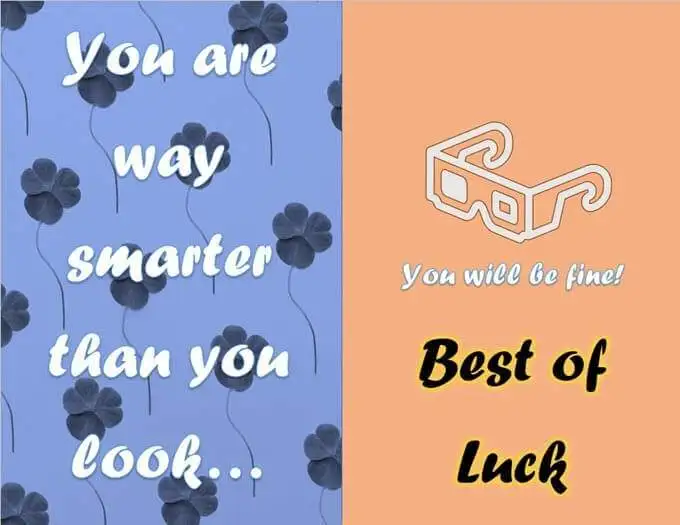
1. Otwórz pusty dokument
Otwórz Microsoft Word i wybierz pusty dokument. Użyj tego pustego płótna, aby dodać własne pomysły na to, czym może być kartka z życzeniami. Możesz dodawać zdjęcia, kształty, tekst, Word Art, a nawet modele 3D.
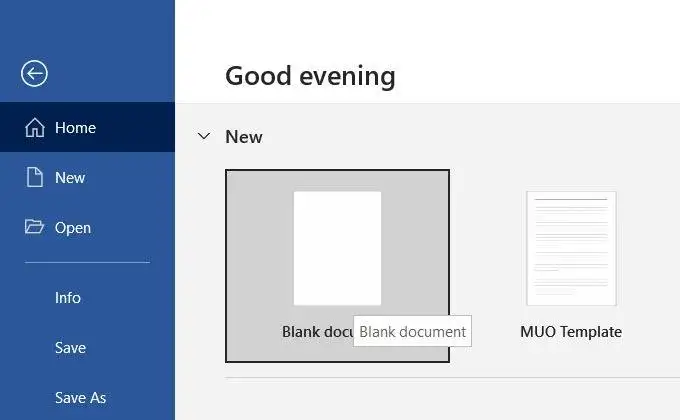
2. Ustaw orientację i układ
Kartki z życzeniami są zwykle ułożone w orientacji poziomej. Tryb krajobrazu działa lepiej również z obrazami.
Aby zmienić układ z pionowego na poziomy, przejdź do pozycji Wstążka > Układ > Grupa ustawień strony > Orientacja > Pozioma .
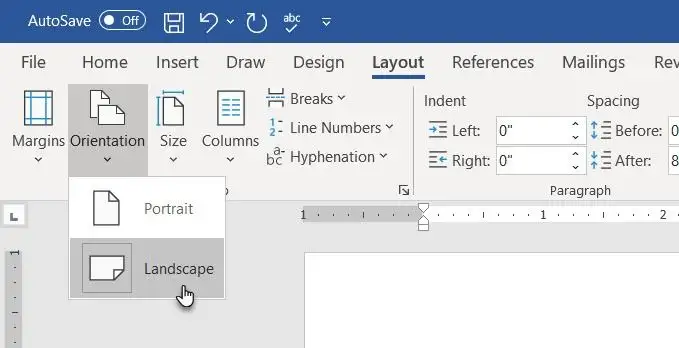
Wybierz pozycję Rozmiar w grupie układu strony, aby wybrać jeden ze standardowych rozmiarów z listy rozwijanej. Możesz również użyć rozmiaru niestandardowego, przechodząc do opcji Rozmiar papieru na dole menu rozwijanego.
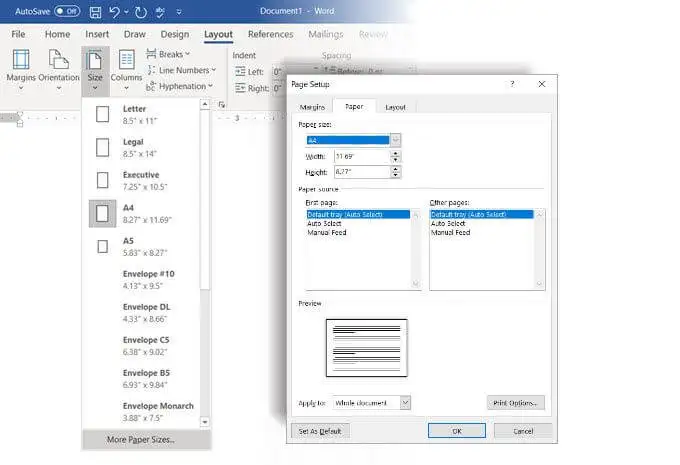
Porada: Użyj karty Margins w oknie dialogowym Ustawienia strony , aby zmniejszyć marginesy, jeśli chcesz, aby obraz zakrywał papier.
3. Zrównoważ wszystko za pomocą linii siatki
Nie musisz upychać dokumentu. Biała przestrzeń pomaga zrównoważyć tekst z grafiką. Włącz linie siatki i prowadnice wyrównania, aby precyzyjnie wyrównać obiekty w dokumencie. Linie siatki nie są drukowane. Możesz także zrezygnować z używania linii siatki i zamiast tego dopasować wszystko do oka.
Przejdź do Widok > Linie siatki .
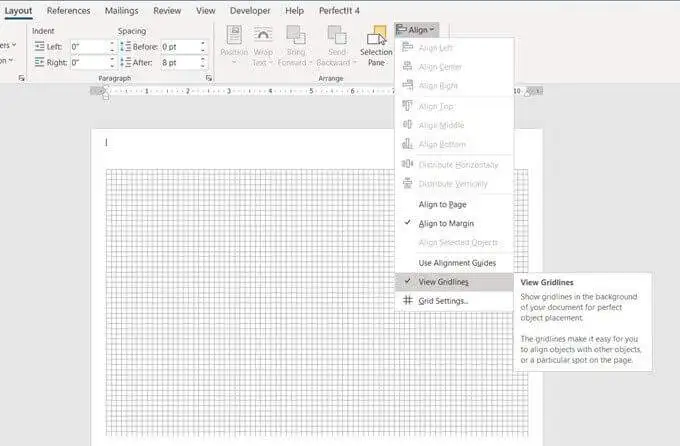
Wybierz swoją grafikę w dokumencie. Przejdź do karty Format po prawej stronie wstążki. Dla wybranego kształtu na karcie pojawi się Format kształtu .
Wybierz opcję Wyrównaj > Ustawienia siatki .
Użyj ustawień, aby włączyć funkcję Przyciąganie, wyświetlić prowadnice wyrównania i zmienić odległość między liniami siatki.
Jak mówi ten artykuł pomocy technicznej Microsoft Word, funkcja Przyciągaj do działa tylko w widoku Drukuj.
4. Podziel swoją stronę na zgięcie
W przypadku kart okolicznościowych, które są składane do środka, możesz podzielić stronę na pół. Można to zrobić na różne sposoby. Word. W naszym samouczku użyjemy kształtu linii i umieścimy go na środku strony.
Przejdź do Wstaw > Kształty > Linia . Naciśnij klawisz Shift i narysuj pionową linię przez środek strony.
Każda nowa treść na stronie może popchnąć ten separator. Aby zachować go dokładnie pośrodku, wybierz ikonę Opcje układu zawieszoną nad wybraną linią.
Wybierz opcję Napraw pozycję na stronie . Następnie wybierz Zobacz więcej .
W ustawieniach układu ustal położenie kształtu linii, ustawiając wyrównanie w poziomie i w pionie .

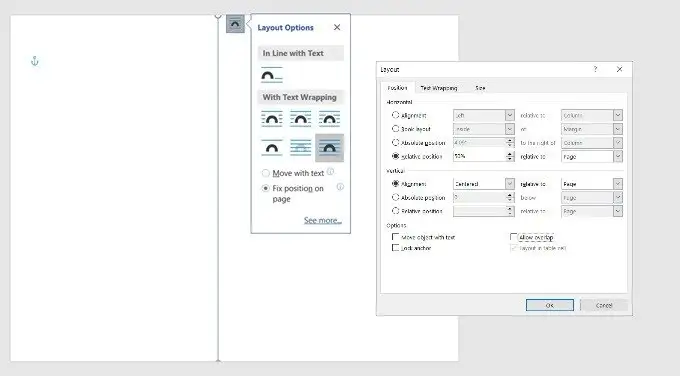
5. Zacznij dodawać grafikę
Czas dodać grafikę pasującą do motywu karty. Użyj bezpłatnych zdjęć stockowych lub prześlij własne, aby spersonalizować kartę. Wybierz pozycję Wstaw > Obrazy , aby wstawić obraz do dokumentu. Microsoft Word udostępnia obrazy stockowe, ale zawsze lepiej jest użyć własnego obrazu, aby nadać mu osobisty charakter.
W tym samouczku wykorzystaliśmy obraz z Pexels.com.
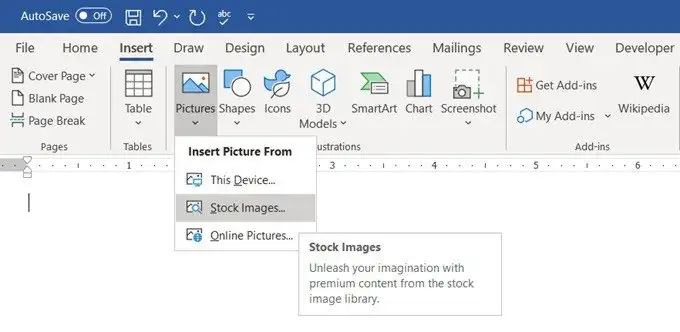
Możesz również wypełnić całą stronę obrazem, jeśli ustawisz go jako tło. Przejdź do Projekt > Kolor strony > Efekt wypełnienia .
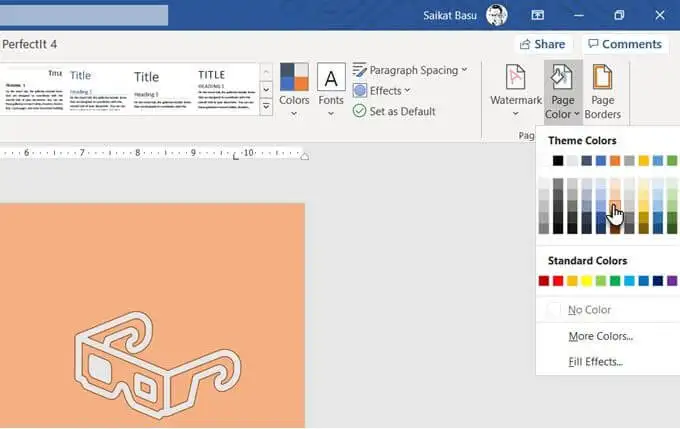
Karta Obraz umożliwia użycie własnego zdjęcia lub dowolnego obrazu Creative Commons pochodzącego z wyszukiwania Bing jako wypełnienia obrazu na stronie. Możesz zobaczyć podgląd przed wstawieniem go do dokumentu.
6. Wybierz piękne czcionki
Kartka z życzeniami ma swoje zdjęcie. Teraz musisz popracować nad tekstem i innymi treściami.
Przejdź do Wstaw > Grupa tekstu . Możesz wybrać pole tekstowe , aby wprowadzić tekst, lub wybrać opcję Word Art . Ponieważ dostępnych jest kilka stylów Word Art, nie musisz się zbytnio zastanawiać nad stylizacją tekstu.
Alternatywnie musisz pracować z wypełnieniem kształtu , konturem kształtu i efektami kształtu , jeśli zdecydujesz się na zwykły tekst.
Wszystkie opcje są łatwo dostępne z zakładki Format kształtu na Wstążce i są intuicyjne w użyciu.

Opcje tekstu w polu tekstowym w programie Microsoft Word zawierają zaawansowane formatowanie. Na przykład możesz zacząć od ładnej czcionki, ustawić odpowiedni rozmiar czcionki i nadać jej odpowiedni kolor. Następnie wybierz pole tekstowe i kliknij prawym przyciskiem myszy, aby otworzyć menu kontekstowe. Wybierz opcję Formatuj kształt , aby wyświetlić pasek boczny ze wszystkimi opcjami kształtu i tekstu .
Opcje tekstu są dalej podzielone na:
- Wypełnianie i kontur tekstu
- Efekty tekstowe
- Układ i właściwości
Baw się wypełnieniami, gradientami i przezroczystością, aby ozdobić swój tekst. Kombinacja estetyczna będzie również zależeć od obrazu, który będzie tłem dla tekstu.
W tym samouczku nadaliśmy tekstowi „blask”, aby wzmocnić uroczysty charakter karty.
Wskazówka: trzymaj się jednego lub dwóch krojów, aby mniej rozpraszało. Wybierz także krój pisma, który odzwierciedla nastrój wydarzenia i sformatuj go w kolorze najlepiej pasującym do tła lub grafiki. Chociaż możesz zainstalować kreatywne czcionki w programie Microsoft Word, nie wszystkie z nich będą się dobrze drukować.
7. Podgląd i drukowanie
Twoja karta jest gotowa z kombinacją zdjęć, kolorów i tekstu. Najpierw sprawdź na ekranie, a następnie wydrukuj na tanim papierze. Poszukaj literówek w tekście i sprawdź, czy każdy element jest poprawnie ułożony.
Zwróć szczególną uwagę na marginesy, ponieważ różnice mogą wpłynąć na ostateczny układ. Jeśli drukujesz składaną kartę, skorzystaj z przykładu, aby sprawdzić, czy złożenie znajduje się we właściwym miejscu i nie przecina grafiki ani tekstu.
Wydobądź papier dobrej jakości i wydrukuj swoją pierwszą kartkę z życzeniami. Jeśli wykonujesz wiele kopii, zawsze rozsądnie jest sprawdzić jakość tonera lub atramentu po kilku partiach.
Twoja karta jest gotowa
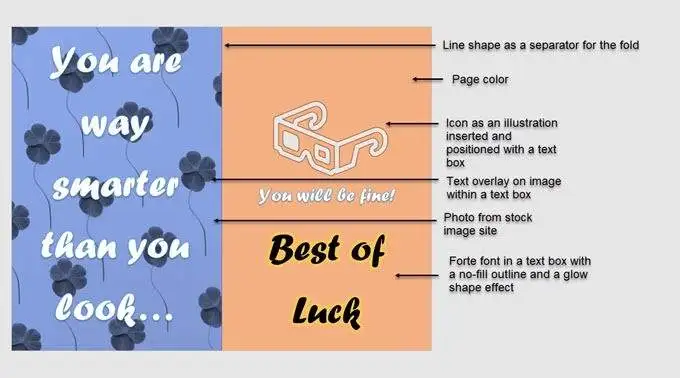
Funkcje graficzne programu Word mogą być ograniczone podczas tworzenia kartki z życzeniami w programie Word, ale mogą wykonać odpowiednią pracę.
Szablony to szybszy sposób na uzyskanie kartki z życzeniami z programu Microsoft Word. Ale czy dadzą Ci radość z robienia własnych dla kogoś wyjątkowego? Może użyjesz szablonów kart okolicznościowych jako inspiracji do zaprojektowania własnego.
Wypróbuj także Microsoft Publisher z pomocą tego przewodnika. Jest to lepsza alternatywa dla Microsoft Word, ponieważ jest przeznaczona do wszelkiego rodzaju publikowania na komputerze.
